Qué hacer para que el archivo hosts sea amigo de Dr.Web
jueves 13 de julio de 2017
Y cuando uno activa la protección del archivo hosts en Dr.Web, todos los cambios realizados se modifican y se restablecen las condiciones iniciales.
@a13x, https://www.drweb.ru/pravda/issue/?number=321&lng=ru
El archivo hosts es uno de los más importantes en el sistema. Los datos introducidos en el mismo permiten bloquear acceso a los sitios web – o redirigir a usuarios a los sitios web establecidos por los malintencionados.
Los virus son muy ingeniosos, por lo tanto, ocultan las líneas añadidas más abajo:
Las direcciones de su archivo, por supuesto, pueden ser distintas. En caso de alguna duda o si el navegador no entra en algún sitio web, borre todas las líneas no necesarias y mantenga solo localhost. Por último, le damos un pequeño consejo. El archivo hosts puede ser corregido usando un programa antivirus gratuito de Dr.Web — CureIT. Al iniciarse, el mismo lo escanea en busca de entradas no necesarias
http://smartronix.ru/fajl-hosts-skachat-fail-hosts-windows-gde-naxoditsya
El problema es que el antivirus no puede detectar quién y por qué ha modificado el archivo hosts. Si lo ha hecho manualmente el usuario o el hacker que tuvo acceso al equipo, o si un programa nocivo tiene la culpa.
Más abajo vamos a ver un ejemplo de funcionamiento del virus Trojan.Hosts.75, que fue un problema de muchos usuarios hace tiempo. Trojan.Hosts.75 redirige al usuario a la página phishing diseñada como si perteneciera a esta red social. Aquí, supuestamente en nombre de la administración del sitio web, al usuario se le ofrece registrarse en el sistema a través de activación por SMS. Esta novedad se debe al aumento de envíos spam.
Una vez iniciado Trojan.Hosts.75, el virus descomprime en el disco un archivo bat que, a su vez, modifica el archivo hosts. Una vez modificado, tiene aspecto siguiente:
Al consultar uno de los recursos que pueden consultarse más arriba desde el equipo infectado, el usuario se redirige a la página falsificada del servidor http://211.xx.xx.xx/index.html. Al añadir al archivo hosts muchos recursos en Internet populares, los ciberdelincuentes intentaron «mejorar” la probabilidad de consulta del sitio web de extorsionistas por el usuario. Estos extorsionistas requieren que les envíen un mensaje SMS de pago.
Por lo tanto, al detectar modificaciones en hosts, el escáner antivirus o el monitor de archivos SpIDer Guard recuperan el estado predeterminado de este archivo.
¿Qué hacer si uno desea configurar el archivo hosts sin ayuda?
Primero debe añadir el archivo a excepciones del escáner antivirus o SpIDer Guard. Entramos en la configuración Dr.Web Security Space y vamos a la sección Excepciones → Archivos y carpetas. De manera predeterminada, esta sección está vacía.
Hacemos clic sobre «más», luego sobre Explorar para localizar el archivo hosts (en Windows 10, de forma predeterminada está en la carpeta %SystemRoot%\System32\drivers\etc).
Marcamos ambas casillas Excluir del escaneo y hacemos clic sobre Aceptar.
Ya hemos finalizado la mitad de la tarea.
Pero las modificaciones del archivo en modo de tiempo real se supervisan por la Protección preventiva Dr.Web (Configuración → Componentes de protección → Protección preventiva → Modificar las opciones de bloqueo de acciones sospechosas). Abrimos el archivo hosts, añadimos la línea nociva al mismo e intentamos guárdalo. Para abrir el archivo hosts en bloc de notas, seleccione Archivo → Abrir, cambie a la carpeta con este archivo, en el campo con el tipo del archivo marque Todos los archivos y seleccione el archivo hosts que no tiene ninguna extensión.
No sale nada. ¿Por qué? Para modificar el archivo hosts, el mismo debe ser abierto en un editor de textos iniciado en nombre de Administrador (obligatorio). Por ejemplo, vamos a editar el archivo usando el editor estándar «Bloc de notas». En la búsqueda de Windows 10 escriba «Bloc de notas», y, una vez aparecido el programa en los resultados de búsqueda, haga clic sobre el mismo con el botón derecho del ratón y seleccione Iniciar en nombre del administrador.
Ahora el editor está preparado para guardar los cambios. Vamos a la configuración de la Protección preventiva:
Permitimos acceso al archivo hosts, realizamos los cambios necesarios y otra vez activamos la prohibición en la Protección preventiva que guardará el archivo sin modificaciones.
Y ahora – lo más importante.
#configuración_Dr.Web #Hosts #WindowsEl mundo de antivirus recomienda
Al añadir el archivo hosts a las excepciones del antivirus, Vd. así mismo permite que cualquier persona lo modifique. Por lo tanto, es obligatorio usar la Protección preventiva Dr.Web que controla los intentos de cambio del archivo de sistema al vuelo (y en caso de configuración correspondiente) los bloquea o avisa al usuario. Este módulo lo tienen solo Dr.Web Security Space y Dr.Web KATANA.
No se recomienda nunca añadir estas excepciones en caso de protección por el Antivirus Dr.Web porque no es seguro.













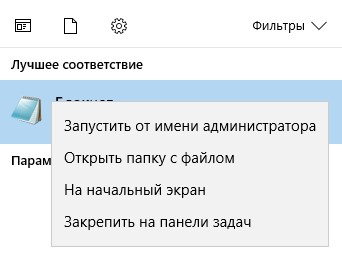

![Compartido 0 veces [Twitter]](http://st.drweb.com/static/new-www/social/no_radius/twitter.png)
Nos importa su opinión
Para redactar un comentario, debe iniciar sesión para entrar en su cuenta del sitio web Doctor Web. - Si aún no tiene la cuenta, puede crearla.
Comentarios de usuarios
razgen
00:47:50 2018-09-07
vasvet
06:16:10 2018-08-16
Неуёмный Обыватель
00:49:06 2018-07-15